来源:www.xinmaotao.net 时间:2022-02-21 13:15
u盘作为当下最便携的移动存储设备,功能还是很丰富的,在系统当中还可以通过局域网来共享文件夹,省去了用户们很多电脑硬盘空间,那么电脑局域网如何设置u盘文件夹共享呢?今天新毛桃u盘装系统为大家分享电脑局域网设置u盘文件夹共享的操作方法。
电脑局域网设置u盘文件夹共享方法:
1、鼠标右键u盘,选择共享→高级共享。如图所示:
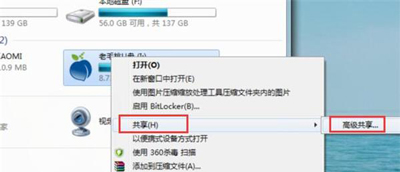
2、在界面中,点击高级共享。如图所示:
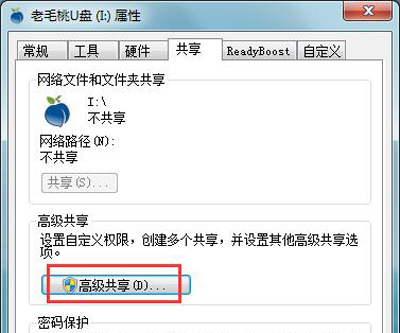
3、在高级共享界面中,勾选共享此文件夹,然后点击权限。如图所示:
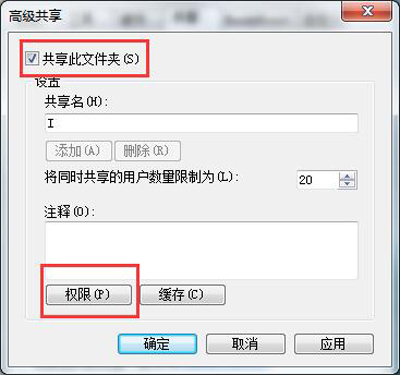
4、在窗口中,根据需要进行添加或删除用户,然后点击确定即可。如图所示:
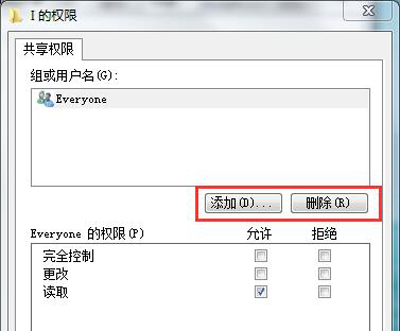
关于电脑局域网设置u盘文件夹共享的操作方法就为用户们详细分享到这里了,如果用户们想要设置u盘文件夹共享,可以参考以上方法步骤进行操作哦,希望本篇教程对大家有所帮助,更多精彩教程请关注新毛桃官方网站。
责任编辑:新毛桃:http://www.xinmaotao.net